FastComments Review: Ein blitzschnelles Kommentarsystem für Websites jeder Größe
Veröffentlicht: 2022-04-20FastComments ist ein Live-Kommentarsystem für WordPress, das darauf abzielt, eine häufige Beschwerde unter der engagierten Benutzerbasis der Plattform anzusprechen:
Die Mängel und die glanzlose Funktionalität des eingebauten Kommentarsystems von WordPress.
Während die Möglichkeit, einfache Kommentare zu Beiträgen und Seiten zu machen, ausreichen mag, wenn Sie Echtzeit-Interaktion anbieten möchten, während Sie Live-Webinare oder andere Online-Veranstaltungen durchführen, sind die grundlegenden Kommentare von WordPress einfach nicht auf dem neuesten Stand.
Das ist, bevor wir überhaupt die Belastung Ihres Hosting-Servers erwähnen, die auftreten kann, wenn Sie unzählige Kommentare auf einer großen Website haben.
Durch die Konzentration auf Geschwindigkeit, Leistung und die Betonung der Echtzeit-Moderation verspricht FastComments, dieses Problem und noch viel mehr zu lösen.
Aber wie gut ist es tatsächlich, dieses Versprechen zu halten? Und ist dies wirklich das beste Tool für den Job, wenn es darum geht, die Interaktion auf Ihrer WordPress-Seite zu optimieren?
Es sind diese Fragen, die wir in dieser umfassenden Bewertung von FastComments-Kommentaren beantworten werden.
FastComments Review 2022: Ein kurzer Überblick
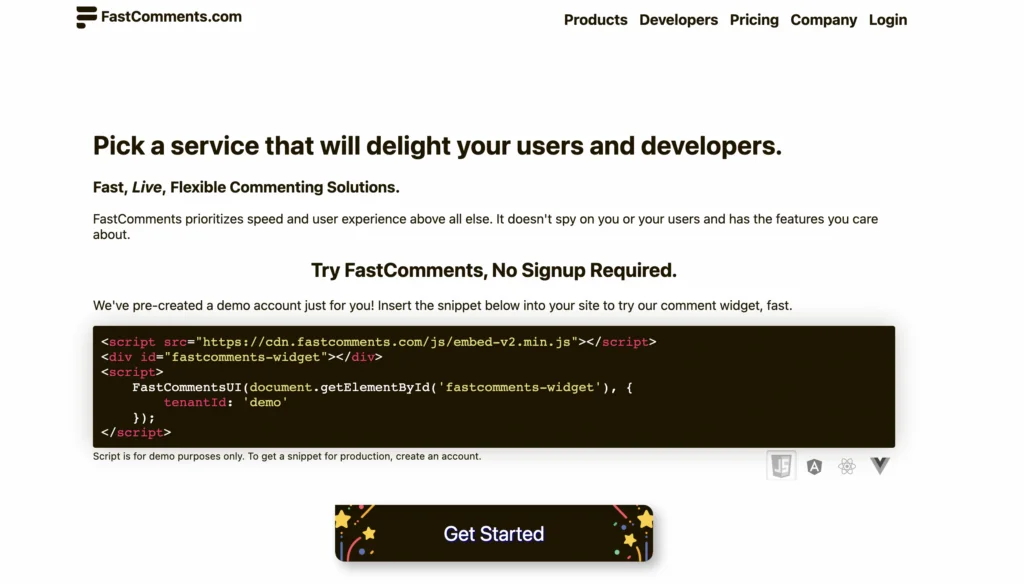
FastComments ist ein relativer Neuling auf dem WordPress-Plugin-Markt, aber in sehr kurzer Zeit gibt es Thrive Comments und Discuss bereits einen ernsthaften Kampf um ihr Geld als das beste WordPress-Kommentar-Plugin, das 2022 verwendet werden kann.
Der Hauptgrund für seinen Erfolg ist, dass es die beiden Dinge kombiniert, die das Beste in der Welt der Plugins wirklich vom Rest unterscheiden:
Eine Fülle fortschrittlicher Funktionen mit anfängerfreundlicher Einfachheit.
Der Artikel wird unten fortgesetzt
Diese Kombination, gepaart mit erschwinglichen Preisen (dazu später mehr), bedeutet, dass selbst kleine und mittlere Website-Besitzer die gleiche Art von Kommentarsystemen der nächsten Stufe genießen können, die früher den großen Marken vorbehalten waren.
Der zusätzliche Zugriff auf eine API, Webhooks und Erweiterungen zur Stärkung der Kernfunktionalität des Plugins machen es zu einer attraktiven Option für ernsthafte WordPress-Entwickler.
So weit, so gut, aber das lässt eine große Frage offen:
Wer profitiert von der Verwendung von FastComments?
Der Fokus auf sofortiges Kommentieren und Moderieren hat FastComments zu einer beliebten Wahl für Online-Communities und diejenigen gemacht, die Live-Diskussionen rund um Webinare, Veranstaltungen und Live-Übertragungen anregen möchten.
Wenn Sie beispielsweise ein neues Produkt oder eine neue Dienstleistung mit einem Live-Stream einführen, erleichtert FastComments es den Zuschauern, sofort mit Ihnen zu interagieren, während ein Team von Moderatoren dafür sorgt, dass alles reibungslos läuft.
Doch das ist nicht der einzige Grund, es zu verwenden.
Die Betonung auf blitzschneller Leistung macht FastComments auch zu einer soliden Wahl für große Websites, die Tausende von Seiten mit sehr aktiven Communities haben, die sich an Diskussionen zu diesen Inhalten beteiligen.
Und wenn Sie ein kleiner Websitebesitzer sind? Allein die Verbesserungen der standardmäßigen Kommentar- und Kommentarmoderationsfunktionen von WordPress machen es zu einer lohnenden Investition.
Hauptmerkmale von FastComments
Im Vergleich zu anderen Kommentar-Tools ist FastComments unglaublich funktionsreich und bietet alles, was Sie möglicherweise benötigen, um interaktive Communities rund um Ihre Inhalte aufzubauen, zu verwalten und zu unterstützen.
Einige dieser Schlüsselfunktionen umfassen:
Der Artikel wird unten fortgesetzt
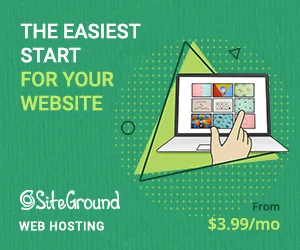
- Live-Gespräche in Echtzeit
- Skalierbare Lösungen, die auf Ihren Standort zugeschnitten sind
- Single-Sign-On (SSO)-Integrationen, um die Anmeldung für Ihre Benutzer zu vereinfachen
- Web-Hooks
- Mehrere Moderatoren und Moderatorengruppen
- Massenmoderationsaktionen
- Schnelle Migration von Kommentaren von anderen Plattformen, einschließlich:
- WordPress
- Disqus
- Kommentator
- JustComments und andere
- Eingebauter Spamschutz
- Sofortige Benachrichtigungen, wenn ein neuer Kommentar Ihre Aufmerksamkeit erfordert
- Code- und Markdown-Unterstützung
- Auswahl zwischen hellem oder dunklem Design, um sich besser in Ihr Website-Design einzufügen
- Anonyme Kommentarmöglichkeit
- Mehrsprachige Unterstützung
- @Erwähnungen
- Hashtags
- Eingebauter GIF-Selektor
- Abonnements
- Benutzerprofil
- Direktes User-to-User-Messaging
- Benutzerdefinierte Auszeichnungen und Abzeichen für Ihre Community
- Detaillierte Auditierung.
Praktisch mit FastComments
Das ist eine Menge Funktionen, die fast jeden möglichen Aspekt der Community-Diskussion auf WordPress abdecken, aber all diese Funktionen werden nicht viel wert sein, wenn das Plugin zu kompliziert und umständlich einzurichten ist.
Die gute Nachricht ist, dass es keines von beiden ist. Hier sehen Sie Schritt für Schritt, wie einfach die Verwendung ist.
1. Erstellen Sie ein Konto
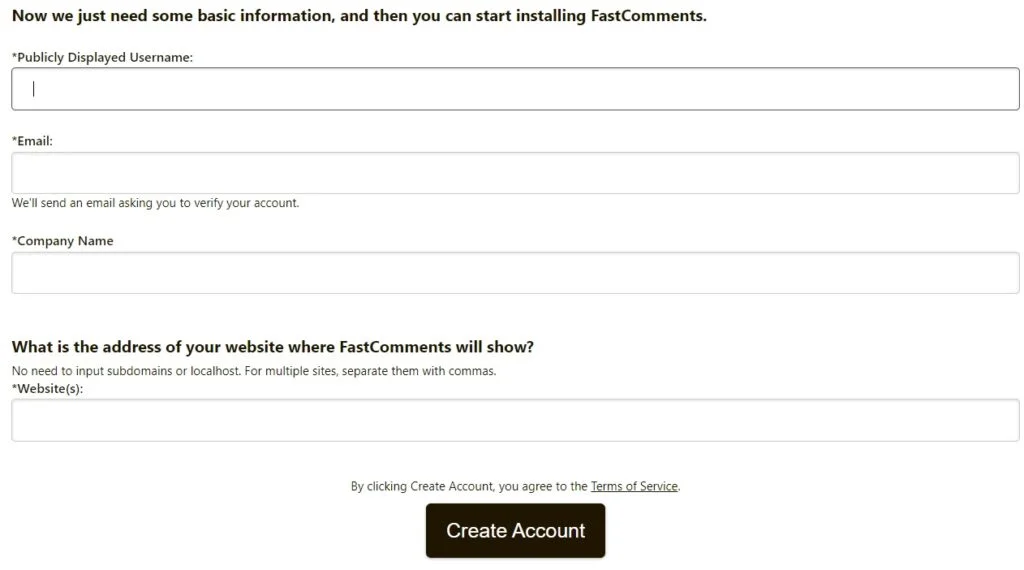
Das Wichtigste zuerst: Gehen Sie zur FastComments-Website, um ein Konto zu registrieren, indem Sie einen Benutzernamen, eine E-Mail-Adresse und Ihren Firmennamen eingeben, bevor Sie die URL Ihrer Website hinzufügen.
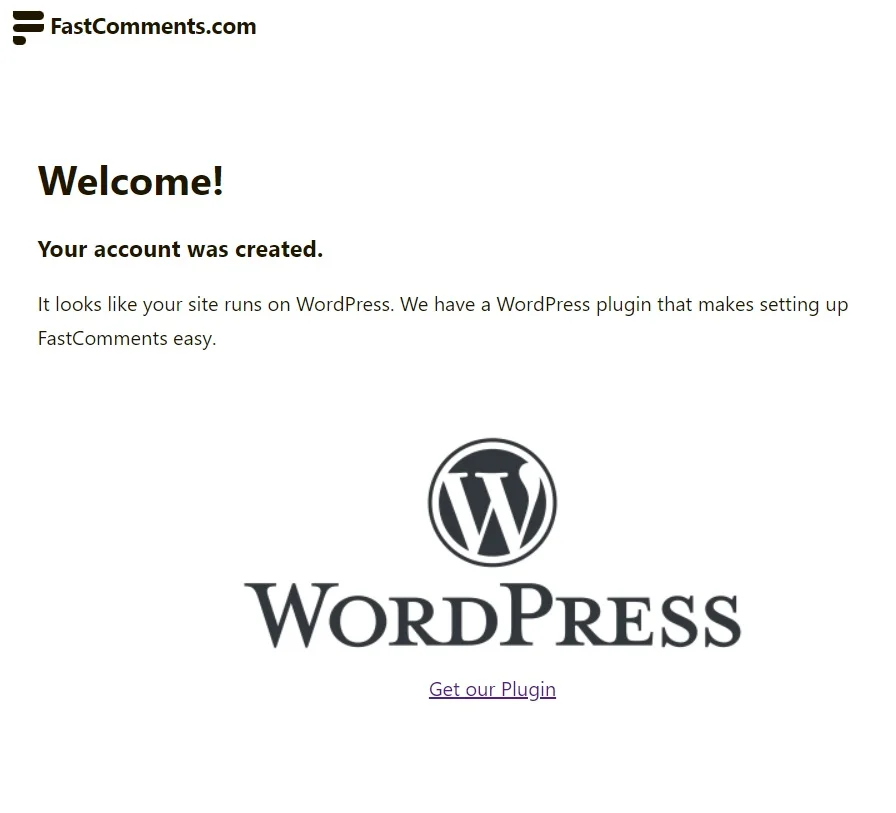
Die Website erkennt automatisch, dass Sie WordPress ausführen (FastComments ist auch für andere Plattformen verfügbar) und leitet Sie an, das Plugin herunterzuladen und zu installieren.
2. Laden Sie das Plugin herunter und installieren Sie es
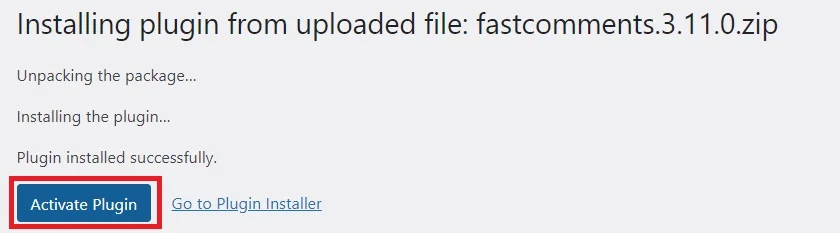
Nachdem Sie das Plugin aus dem WordPress-Plugins-Verzeichnis heruntergeladen haben, können Sie es über das Standard-Plugins-Dashboard auf Ihrer Website oder per FTP hochladen.
Wenn Sie fertig sind, klicken Sie auf Installieren und dann auf Aktivieren.

3. Verbinden Sie FastComments mit Ihrer WordPress-Site
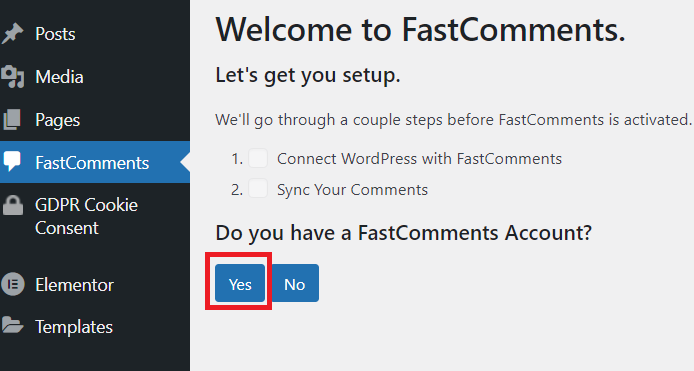
Wählen Sie als Nächstes „FastComments“ aus Ihrem Dashboard-Menü und klicken Sie dann unter der Überschrift „Haben Sie ein FastComments“-Konto auf „Ja“, um die Plattform mit Ihrer Website zu synchronisieren.
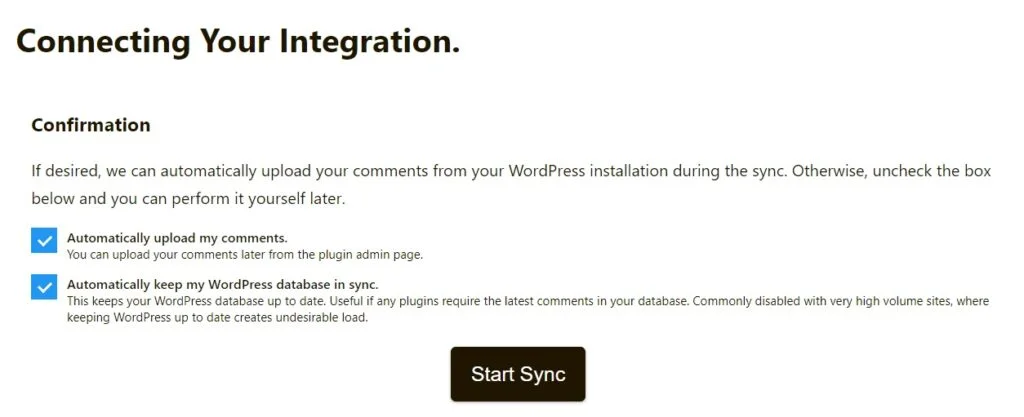
Wenn Sie darauf klicken, wird eine neue Seite mit einigen Optionen angezeigt, die automatisch vorab überprüft werden. Um FastComments optimal zu nutzen, empfehlen wir, diese ausgewählt zu lassen, bevor Sie „Synchronisierung starten“ auswählen.
4. Anpassen

Sobald alles synchronisiert und eingerichtet ist, werden Ihnen mehrere Optionen für die nächsten Schritte angezeigt.
Wählen Sie zunächst die Schaltfläche „Anpassen“, um das Plugin so zu konfigurieren, dass es am besten zu Ihrer Website passt.
Der Artikel wird unten fortgesetzt
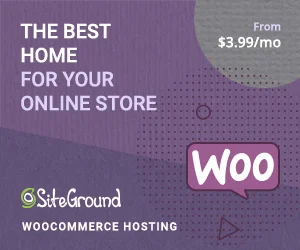
Hier können Sie eine neue Anpassungsregel erstellen, in der Sie das Erscheinungsbild Ihres Kommentarsystems bearbeiten, auswählen können, ob Sie Avatare zulassen oder nicht, und sogar die Alterseinstufung für die Gif-Auswahl zusammen mit anderen Optionen festlegen können.
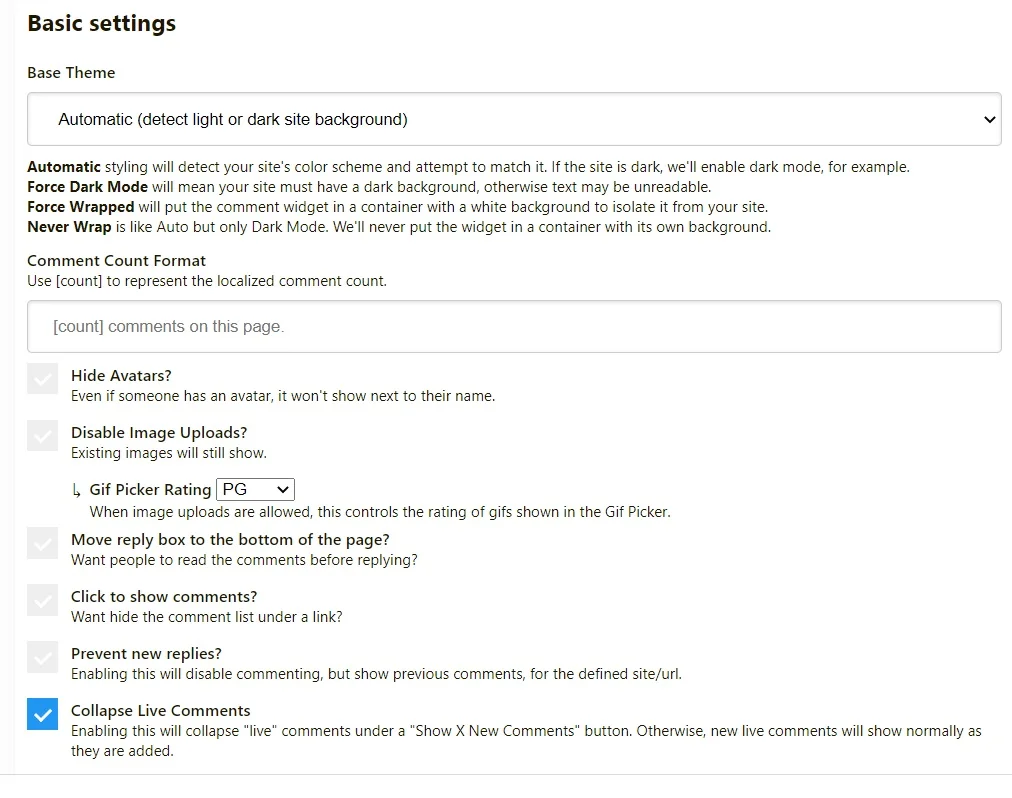
Das, was wir am meisten daran lieben, ist, dass Sie jedes kleinste Detail der Art und Weise, wie Ihr Kommentarsystem aussieht und funktioniert, optimieren und optimieren können. Während die schiere Anzahl an Optionen für einige überwältigend sein mag, bedeutet dies, dass Sie die 100%ige Kontrolle darüber haben, wie FastComments mit Ihrer Website funktioniert.
5. Sehen Sie sich Ihre Kommentare an
Wenn Sie damit fertig sind, können Sie sich jeden Beitrag auf Ihrer Website ansehen und feststellen, dass FastComments bereits läuft, läuft und seine Sache macht.
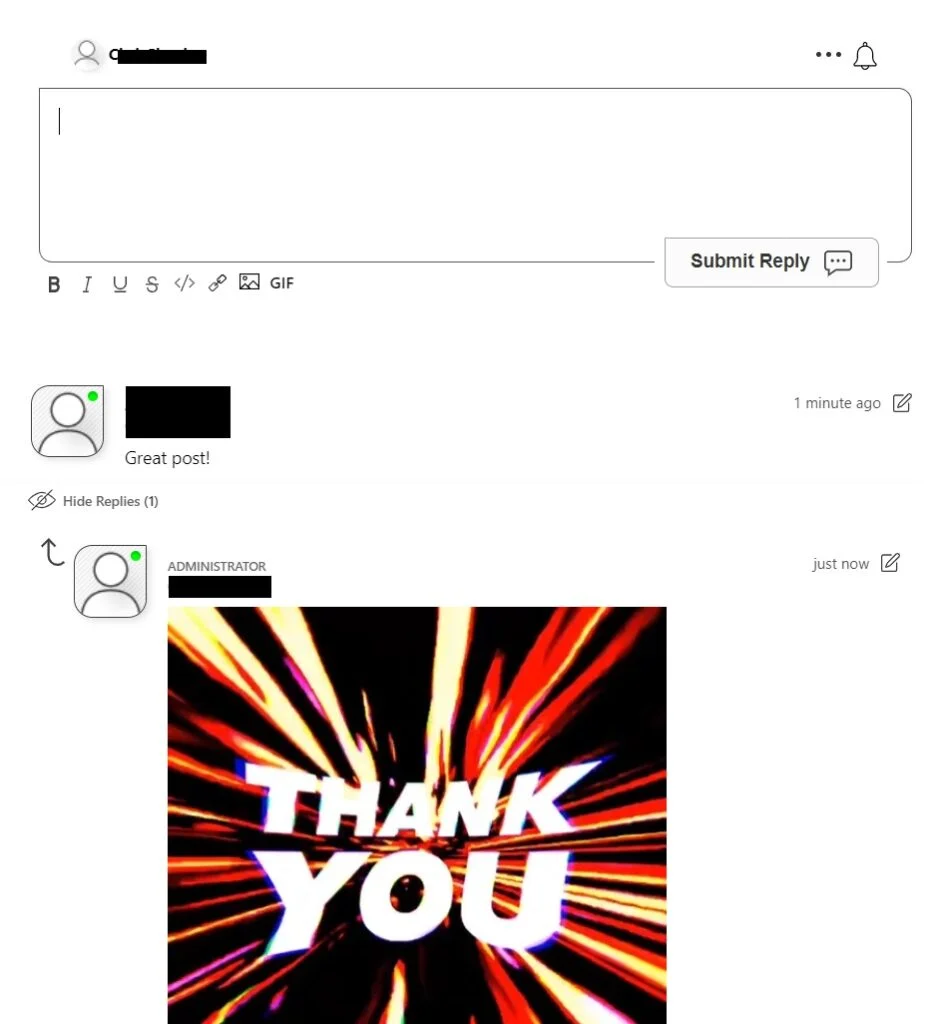
Benutzer können umfangreiche Kommentare mit Formatierungsoptionen und der Möglichkeit zum Einfügen von GIFs und Bilddateien erstellen.
Das gesamte Layout ist glatt, ordentlich und gut gestaltet und verbessert die Gesamtästhetik Ihrer Website, während es gleichzeitig Ihren Benutzern ein qualitativ hochwertiges Kommentarerlebnis bietet.
6. Moderate Kommentare
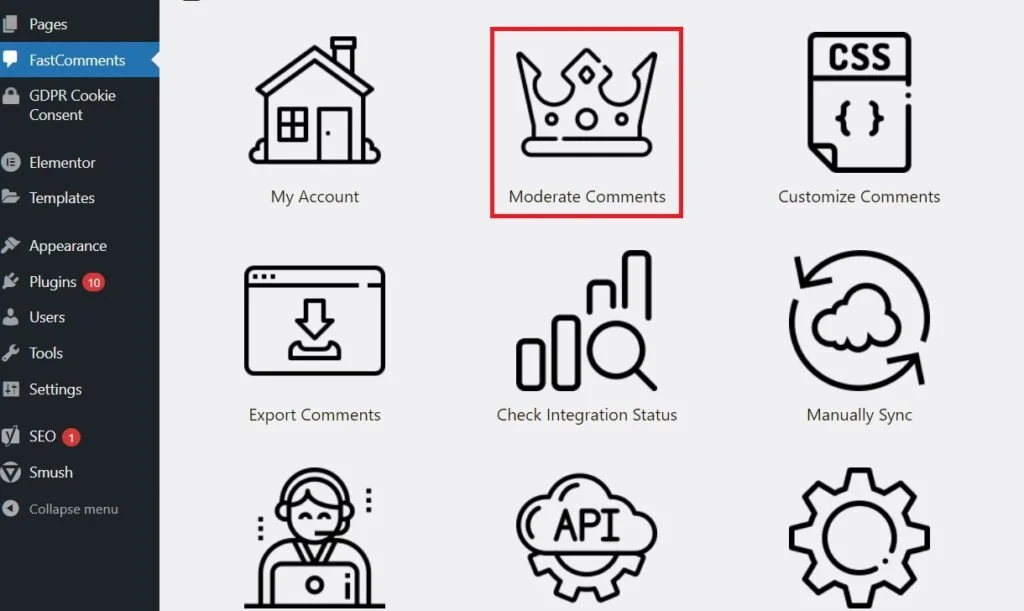
Wenn es an der Zeit ist, diese Kommentare zu moderieren, besteht Ihr erster Schritt darin, zur Hauptseite von FastComments zurückzukehren, wo Sie ein attraktiv gestaltetes Menü mit großen Symbolen finden, mit dem Sie die gewünschten Funktionen ganz einfach auswählen können.
In diesem Fall benötigen Sie die Funktion für moderierte Kommentare.
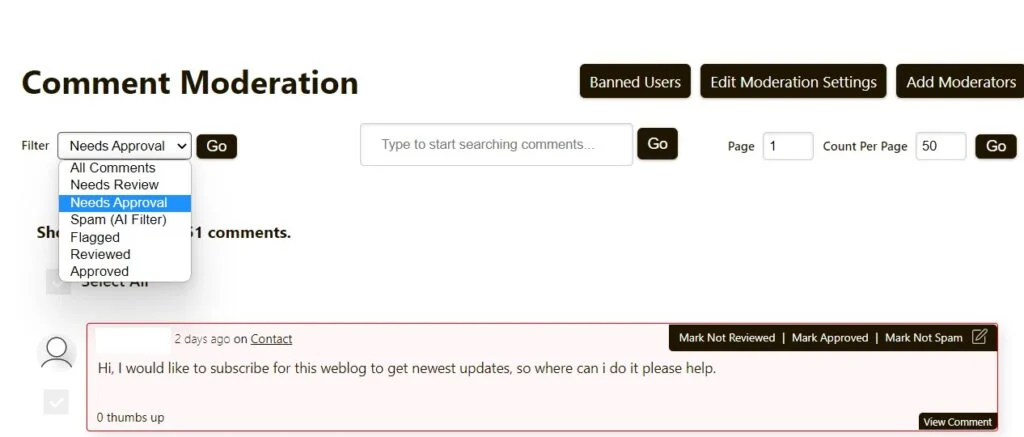
Wählen Sie das aus dem Menü aus, und Sie werden wieder eine ganze Fülle von Optionen finden, die Ihnen die vollständige Kontrolle über Ihre Kommentare geben.
Hier kannst du:
- Filtern Sie Kommentare nach ihrem Status
- Kommentare überprüfen, genehmigen, löschen oder als Spam markieren
- Sperren oder Shadow-Ban problematischer Benutzer
- Verwalten Sie Ihre Sperrliste und stellen Sie Benutzer wieder her
- Kommentare bearbeiten
- Verwalten Sie Ihre Moderationseinstellungen (z. B. Obszönitätserkennung, automatische Genehmigungen und Benachrichtigungen)
- Fügen Sie neue Moderatoren hinzu.
Weitere Merkmale und Funktionen
An anderer Stelle im FastComments-Menü können Sie beliebte SSO-Dienste wie Google, Facebook und Discuss integrieren, Ihr Konto verwalten und auf Support zugreifen.
Dies alles geschieht mit der gleichen Leichtigkeit, mit der Sie Ihr neues Kommentarsystem einrichten, was bedeutet, dass FastComments nicht nur ein leistungsstarkes Tool für sich ist, sondern auch die Verwaltung großer interaktiver Communities viel effizienter und effektiver macht als mit dem standardmäßigen WordPress-Kommentarsystem .
Preisgestaltung
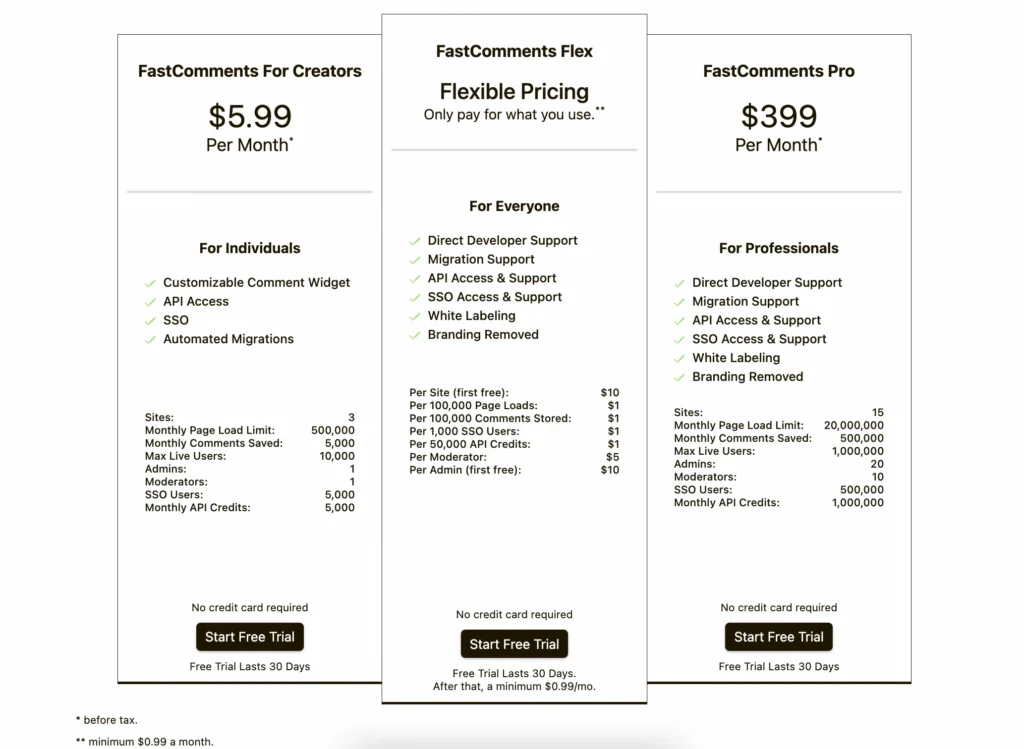
Eine weitere Sache, die wir an FastComments wirklich lieben, sind die flexiblen Preisoptionen.
Zwei Standardpläne sind verfügbar.
Der erste Plan kostet 5,99 US-Dollar für maximal 10.00 Benutzer, 5.000 gespeicherte Kommentare und ein monatliches Ladelimit von 500.000 Seiten auf drei Websites, was ideal für kleine Website-Besitzer und Neueinsteiger ist.
Am anderen Ende des Spektrums ermöglicht der Pro-Plan für 399 US-Dollar pro Monat die Nutzung auf 15 Websites mit deutlich erhöhten Benutzer-, Kommentar- und Seitenladebeschränkungen.
Wenn keines davon für Sie geeignet ist, bietet FastComments ein Pay-as-you-go-System an, bei dem Sie je nach Bedarf eine kleine Schutzgebühr zahlen, was bedeutet, dass sich das Plugin unabhängig davon, wie groß oder klein Ihre Website sein mag, durchweg bewährt für Sie kostengünstig sein.
FastComments: Der einfachere Weg, um die vollständige Kontrolle über Ihre Kommentare zu übernehmen
Hält FastComments also sein Versprechen, die Art und Weise zu verbessern, wie Sie interaktive Kommentatoren-Communities auf Ihrer Website anbieten und verwalten?
Absolut.
Die flexible Preisgestaltung macht es nicht nur zu einer viel erschwinglicheren Option als andere Kommentar-Plugins da draußen, sondern die schiere Fülle an Funktionen macht es auch außergewöhnlich einfach, die vollständige Kontrolle über das Front-End-Kommentarsystem und die Art und Weise, wie Sie es moderieren, zu übernehmen.
Fügen Sie dies der Tatsache hinzu, dass FastComments, obwohl es ein recht fortschrittliches Plugin ist, bemerkenswert einfach zu bedienen ist, und es ist schwer zu leugnen, ob Sie Live-Diskussionen verbessern oder einfach ein reibungsloseres Moderationserlebnis für Ihre große Website genießen möchten, so intelligent Plugin wird die Arbeit perfekt erledigen.
Versuchen Sie FastComments
